CMS: Een bestaande uploadknop instellen om meerdere documenten te accepteren
Leestijd 2 minuten
Als je al een pagina hebt met een uploadknop, kun je een veld voor meerdere documenten aan je verzameling toevoegen, zodat bezoekers van de website meerdere documenten tegelijk kunnen uploaden.
Stap 1 | Voeg een multi-document veldtype toe aan je verzameling
Voeg een veld met het juiste veldtype toe aan je verzameling in het CMS om meerdere documentuploads te accepteren.
Om een multi-document veldtype toe te voegen:
- Open de verzameling gekoppeld aan de Upload-knop.
- Klik op het Veld toevoegen-pictogram
 .
. - Bewerk de veldnaam.
- Klik op het Veldtype-dropdownmenu en selecteer Multi-document.
- Klik op Opslaan.
- Klik rechtsboven op de X om het CMS te sluiten.
Stap 2 | Update je bestaande uploadknop om meerdere documenten te accepteren
Gebruik het Knopinstellingen-paneel om je uploadknop bij te werken, zodat websitebezoekers meerdere documenten kunnen selecteren om naar je verzameling te uploaden.
Om de bestaande uploadknop bij te werken:
- Selecteer de uploadknop.
- Klik op het Met data koppelen-pictogram
 (of
(of  in Editor X).
in Editor X). - Klik op het Bestand gekoppeld aan-dropdownmenu en selecteer het Multi-document-veld dat je zojuist hebt gemaakt.
- Klik op Instellingen.
- Klik op het Ondersteund bestandstype-dropdownmenu en selecteer Document.
- Sleep de Maximaal aantal bestanden-schuifregelaar naar de gewenste waarde.
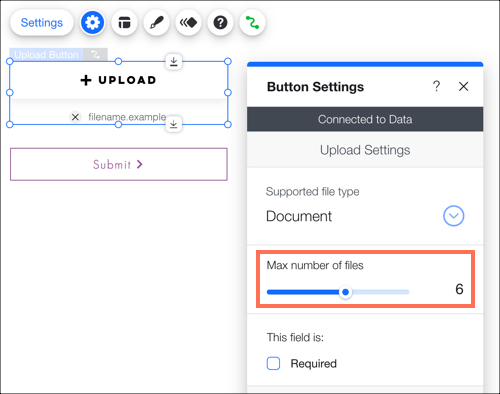
- Schakel het Verplicht-selectievakje in om dit veld verplicht te maken wanneer een bezoeker bestanden uploadt.
- (Aanbevolen) Voer onder Veldtitel de titel in die bovenaan de Upload-knop verschijnt.
- Voer in het Knoptekst-veld de tekst in die op je Upload-knop wilt hebben staan.
- Selecteer een optie onder Tekst onder knop:
- Alleen bestandsinformatie weergeven: Toon de bestandsnaam die de bezoeker heeft gekozen nadat het bestand geselecteerd is.
- Aangepaste tekst weergeven: Voer in het Aangepaste tekst-veld de tekst in die je onder de knop wilt weergeven. Zodra de bezoeker een bestand uploadt, verschijnt de bestandsnaam onder de knop. Tip: Voeg nuttige informatie toe, zoals de juiste bestandsgrootte (bijvoorbeeld: 'Maximale bestandsgrootte is 25MB').
Tip:
Klik op Bestanden bekijken om naar je Media Manager te gaan waar je de bestanden kunt bekijken die bezoekers naar je website uploaden.
Vond je dit artikel nuttig?
|